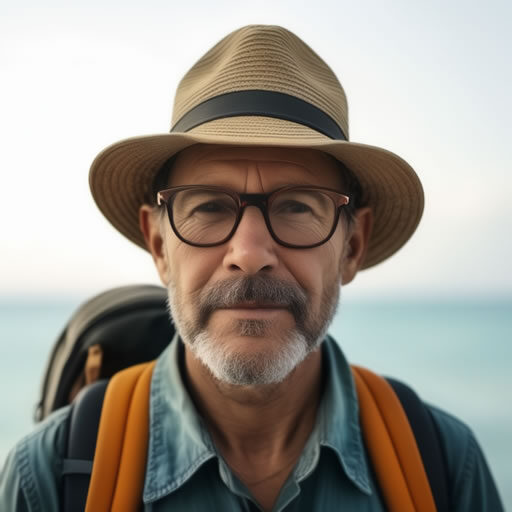Пропала связь? Бывает. Перезагрузка роутера – первый и самый эффективный шаг. Как в походе – иногда перезагрузка мозга помогает лучше, чем десять советов.
Проверка интернет-кабеля: посмотрите, не поврежден ли он, хорошо ли вставлен в роутер и в компьютер (или модем). В походе бывало, что кабель зацепился за ветку и оборвался.
Настройки роутера: Проверьте, правильно ли указан логин и пароль от вашего провайдера. Вспомните, меняли ли вы их недавно? Записывайте важные данные – пригодится, как карта местности.
Настройки сети на компьютере: Убедитесь, что ваш компьютер видит доступные сети и правильно подключен к нужной. Иногда, как с неверно настроенной палаткой, нужно немного повозиться, чтобы все заработало.
Прямое подключение: Подключите компьютер к модему напрямую, минуя роутер. Так вы поймете, в чем проблема – в роутере или в самом подключении. В походе это как проверка отдельных узлов снаряжения.
Проверка на других устройствах: Попробуйте подключиться к интернету с телефона или планшета. Если проблема только на вашем компьютере, ищите проблему в его настройках. По принципу исключения, как при поиске причины поломки в механизме.
Служба техподдержки: Если ничего не помогло, звоните провайдеру. Они знают местность лучше всех, как опытные проводники. Возможно, проблемы с сетью на их стороне.
Где найти бесплатный Wi-Fi?
За много лет путешествий я научился находить бесплатный Wi-Fi практически везде. Конечно, бесплатный сыр бывает только в мышеловке, но вот несколько проверенных мест:
Кафе и рестораны: Да, это классика. Но не все так просто. Пароль часто выдают неохотно, а иногда он написан мелким шрифтом на салфетке или рекламном буклете. Мой совет – выбирайте заведения с оживлённой атмосферой: чем больше людей пользуются Wi-Fi, тем выше шанс, что пароль будет легко доступен или вам его подскажут. Не стесняйтесь спрашивать персонал – это их работа!
Библиотеки и университеты: Отлично! Как правило, стабильный и быстрый интернет. Часто бывает ограничение по времени сессии, но это мелочь по сравнению со скоростью и стабильностью. Зачастую требуется регистрация, но это занимает всего несколько минут.
Торговые центры, вокзалы и аэропорты: Здесь ситуация неоднозначная. Бесплатный Wi-Fi есть, но часто он перегружен, скорость оставляет желать лучшего, а подключение может прерываться. Иногда требуются дополнительные шаги для авторизации, например, подтверждение номера телефона. Важно обращать внимание на название сети – мошенники часто создают поддельные точки доступа, чтобы украсть ваши данные. Ищите официальные сети.
Как получить доступ к бесплатному Wi-Fi?
Зарядить гаджеты в походе? Легко! Ищи бесплатный Wi-Fi в городских парках – многие оборудованы точками доступа. Не рассчитывай на стабильный сигнал, особенно в местах скопления туристов.
Приложения типа WeFi или Wi-Fi Space – твои лучшие друзья. Они покажут все доступные сети, но имей в виду, что скорость может быть низкой, а подключение – не всегда надежным. Запасись терпением.
Уточни у своего оператора, есть ли у него партнерские программы с общественными местами, предоставляющими бесплатный Wi-Fi. Это может сэкономить трафик твоего мобильного интернета.
Экстренный вариант – раздача интернета с телефона. Но помни: это быстро съест твой мобильный трафик. Используй только в крайнем случае, например, для быстрой отправки сообщения о местоположении.
Совет бывалого: Не стоит полагаться только на бесплатный Wi-Fi в путешествиях. Заранее приобрети сим-карту с достаточным объемом мобильного интернета или рассмотри вариант спутниковой связи для удаленных регионов.
Где можно узнать пароль от Wi-Fi?
Друзья-путешественники, зачастую доступ к Wi-Fi – вопрос первостепенной важности. Чтобы узнать пароль от вашей уже подключенной сети, поступайте так:
- Найдите Состояние Wi-Fi. Обычно эта информация доступна в настройках вашей операционной системы. В Windows, например, можно кликнуть правой кнопкой мыши на иконке Wi-Fi в системном трее.
- Выберите Свойства беспроводной сети. Это откроет подробную информацию о вашем подключении.
- Перейдите на вкладку Безопасность. Здесь скрываются все важные параметры безопасности вашей сети, в том числе и заветный пароль.
- Отметьте галочку Показать символы (или подобную опцию). Будьте внимательны, иногда для этого потребуется подтверждение пароля администратора.
- Пароль отобразится в поле Ключ безопасности сети. Запомните или запишите его – он может пригодиться, когда вы снова захотите подключиться к этой сети.
Полезный совет: Если вы путешествуете, записывайте пароли от Wi-Fi в специальный блокнот или используйте надежный менеджер паролей. Это сэкономит вам время и нервы, когда вы будете искать доступ в интернет в незнакомом месте.
Интересный факт: Многие общественные места, например, кафе и аэропорты, используют системы Wi-Fi с гостевым доступом, не требующим пароля. Но будьте осторожны с передачей конфиденциальной информации через такие сети!
Как снять ограниченный доступ к интернету?
Застряли где-нибудь вдали от дома с ограниченным доступом в интернет? Знаю это чувство! Проверенный способ – проверить настройки приложения, которое блокирует доступ. Часто это случается из-за настроек экономии трафика или родительского контроля. Помните тот раз, когда я застрял в Гималаях с нулевым сигналом? Тогда я бы отдал всё за работающий интернет! Вот как это исправить на Android:
Откройте настройки вашего Android-устройства. Найти их обычно несложно, иконка похожа на шестерёнку. В настройках ищите раздел «Приложения» или что-то похожее (иногда это «Диспетчер приложений»). Найдите приложение, которое, как вам кажется, ограничивает интернет. Может быть, это браузер, мессенджер, или даже системное приложение. Если не видите нужное приложение сразу, поищите опцию «Показать все приложения» или «Сведения о приложении».
В информации о приложении ищите что-то вроде «Разрешения», «Доступ к сети», или «Доступ к данным». Здесь часто прячется кнопка «Разрешить доступ к сети» или похожая. Активируйте её! Важно помнить, что некоторые приложения могут ограничивать доступ к интернету специально (например, приложения для экономии трафика). В таком случае, нужно либо временно отключить экономию трафика, либо настроить исключения для нужных приложений. Запомните этот трюк, он спасёт вас от многих проблем в дороге, где доступ к интернету – это не роскошь, а необходимость!
Кстати, забудьте про общественные Wi-Fi в незнакомых местах без VPN! Ваша безопасность важнее всего, даже если скорость интернета немного ниже. Личный опыт подсказывает, что лучше потратить немного больше на мобильный интернет, чем рисковать своими данными.
Как найти доступные сети Wi-Fi?
Застряли в аэропорту или кафе без интернета? Найти доступные Wi-Fi сети проще, чем кажется. Забудьте о запутанных инструкциях! Вот как это делается по-настоящему.
Шаг 1: Найдите свой беспроводной адаптер. Многие думают, что это сложно, но на самом деле это элементарно. В Windows достаточно нажать кнопку «Пуск» и ввести «диспетчер устройств». Выберите его из списка.
Шаг 2: Ищите «беспроводной». В диспетчере устройств найдите раздел «Сетевые адаптеры». Раскройте его. Среди списка устройств ищите тот, в названии которого есть слово «беспроводной» (например, «Беспроводная сеть 802.11ac»). Это ваш адаптер Wi-Fi. Если его нет, возможно, он отключен или неисправен. В последнем случае придется обращаться к специалистам.
Дополнительные советы опытного путешественника:
- Проверьте настройки: Убедитесь, что беспроводной адаптер включен. Иногда он может быть случайно отключен.
- Ищите значок Wi-Fi: В системном трее (рядом с часами) обычно есть значок Wi-Fi. Кликните на него, чтобы увидеть список доступных сетей. Если значка нет – проверьте настройки видимости беспроводных сетей в настройках Wi-Fi.
- Обратите внимание на безопасность: Выбирайте сети с надежной защитой (WPA2/WPA3). Избегайте открытых сетей, так как они могут быть небезопасными.
- Аэропорты и отели: В большинстве аэропортов и отелей есть бесплатный Wi-Fi, но вам может потребоваться войти в систему, используя свой номер рейса, номер комнаты или email.
- Мобильный интернет: Если Wi-Fi недоступен, всегда есть мобильный интернет. Убедитесь, что у вас есть роуминг или местная сим-карта.
- Попробуйте разные места: Сигнал Wi-Fi может быть слабым в некоторых уголках здания. Перемещение на несколько метров может значительно улучшить соединение.
Полезный лайфхак: Запомните названия популярных бесплатных Wi-Fi сетей в вашем городе или стране, это сэкономит вам время на поиск.
Как подключиться к бесплатному Wi-Fi?
В метро и наземном транспорте часто доступен бесплатный Wi-Fi MT_FREE. Подключаетесь к сети MT_FREE, затем в браузере открываете gowifi.ru для авторизации. Обратите внимание, что скорость может быть ограничена, особенно в часы пик. Иногда для доступа требуется регистрация через номер телефона или социальные сети. Заранее проверьте наличие у вас необходимого баланса на телефоне, если регистрация требует СМС-подтверждения. Не забывайте отключиться от сети после использования, чтобы сэкономить заряд батареи вашего устройства. Качество связи может быть нестабильным из-за большого количества пользователей, поэтому не планируйте на него критичные действия, например, передачу больших файлов. В некоторых местах могут быть альтернативные бесплатные сети Wi-Fi от кафе или магазинов, обращайте на это внимание – они могут предложить более стабильное соединение.
Как называется приложение, где можно узнать пароль от Wi-Fi?
Забыли пароль от Wi-Fi? В путешествиях по десяткам стран я постоянно сталкивался с этой проблемой. Спасало меня приложение WiFi Password Viewer. Оно не взламывает чужие сети, а показывает пароли от сетей, к которым ваш телефон уже подключался. Это особенно удобно, если вы, например, вернулись в любимый коворкинг в Бангкоке или к знакомым в Риме, и не помните пароль от их Wi-Fi. Приложение мгновенно отобразит нужную информацию, экономя ваше время и нервы, которые куда ценнее, чем перебор паролей. Важно помнить: доступны только пароли от сетей, к которым устройство уже имело подключение. Функция, безусловно, полезна, но не ждите от неё чудес – безопасность ваших данных остаётся вашей ответственностью.
Как подключиться к интернету по Wi-Fi?
Подключение к Wi-Fi – дело нехитрое, даже для видавшего виды путешественника. Найти сеть – половина дела, а вот подключиться… Открываете настройки телефона (обычно значок шестеренки). Далее ищите «Сеть и интернет» или что-то подобное – названия могут немного различаться в зависимости от модели устройства. Затем выбираете «Wi-Fi» или «Интернет». Внизу списка увидите «Добавить сеть» или «Добавить точку доступа». Записывайте название сети (SSID) – это имя вашей будущей точки доступа, обычно написано на стикере маршрутизатора, часто на английском языке. Затем, если сеть защищена (а она почти всегда защищена!), введите пароль – комбинация букв и цифр, также указанная на том же стикере. Иногда требуется ввести ключ безопасности WPA/WPA2 – это тоже разновидность пароля. Обратите внимание на значок замка рядом с названием сети – он указывает на уровень безопасности. Безопаснее выбирать сети с WPA2. После ввода пароля жмете «Сохранить». Готово! Теперь вы в сети. Полезный совет: в некоторых гостиницах или кафе Wi-Fi может потребовать авторизации через браузер – после подключения вам откроется страница с формой входа, обычно с логином и паролем от отеля или заведения. В других случаях доступ к Wi-Fi может быть ограничен по времени или объему данных. Не забудьте проверить условия использования.
Какие приложения могут подключаться к Wi-Fi без пароля?
Забыли пароль от Wi-Fi в отеле на Бали или в кафе в Париже? Не проблема! Технология DPP (Disconnected Peer Protocol) революционизировала подключение к Wi-Fi, особенно для Android-пользователей (версия 10 и выше). Она позволяет установить соединение без ввода пароля, используя всего лишь QR-код.
Представьте: вы в аэропорту Бангкока, ищете Wi-Fi. Администратор предоставляет вам QR-код, вы сканируете его приложением на своем смартфоне – и вуаля! Подключение установлено.
Как это работает? Конфигуратор Wi-Fi сети (роутер) генерирует уникальный QR-код, содержащий все необходимые данные для подключения. Ваш телефон, распознав этот код, автоматически настраивает параметры сети. Это намного быстрее и удобнее, чем вводить длинные и сложные пароли, особенно на незнакомых языках.
Преимущества DPP очевидны:
- Упрощение подключения: Сканирование QR-кода – намного проще, чем ввод пароля.
- Безопасность: DPP использует защищенные каналы связи.
- Удобство: Идеально подходит для публичных точек доступа Wi-Fi, где часто меняются пароли.
- Универсальность: Работает на большинстве современных Android-устройств.
Конечно, не все точки доступа Wi-Fi поддерживают DPP. Но эта технология активно внедряется во всем мире, упрощая жизнь путешественникам и пользователям в самых разных уголках планеты – от шумных мегаполисов до уединенных пляжей.
Важно отметить, что для использования DPP ваше Android-устройство должно поддерживать эту технологию, а точка доступа Wi-Fi – быть настроена на её использование.
Как использовать портативный Wi-Fi в путешествии?
Включение портативного Wi-Fi обычно элементарно: нажмите и удерживайте кнопку питания – большинство устройств работают именно так. После включения он создаст свою точку доступа Wi-Fi. Найдите её имя (SSID) – оно указано в инструкции к вашему устройству, обычно на наклейке на самом гаджете.
Важно: перед поездкой проверьте баланс трафика! Неожиданно закончившийся интернет в незнакомой стране – серьезная проблема. Рассмотрите варианты покупки локальной SIM-карты с выгодным мобильным интернетом – часто это оказывается дешевле роуминга и портативного Wi-Fi, особенно при длительном путешествии.
Подключение ваших гаджетов:
- Включите Wi-Fi на вашем телефоне, планшете или ноутбуке.
- Найдите в списке доступных сетей SSID вашего портативного Wi-Fi.
- Подключитесь, введя пароль (он обычно указан на самом устройстве или в инструкции).
Полезные советы:
- Заряжайте устройство каждый вечер. В путешествии найти розетку может быть непросто.
- Помните, что скорость интернета может зависеть от качества сигнала и загруженности сети.
- Перед поездкой проверьте совместимость вашего устройства с местными стандартами связи (например, частоты 3G/4G/5G).
Как получить доступ к интернету через телефон?
Доступ к интернету через телефон – вопрос, который я решал сотни раз в десятках стран, от шумных мегаполисов до самых отдаленных уголков. Самый простой способ – раздача интернета с вашего Android-смартфона. Это словно носить портативный Wi-Fi роутер с собой.
Вот пошаговая инструкция:
- Настройки телефона: Откройте настройки вашего Android устройства. В разных версиях Android путь может немного отличаться, но суть одна: вам нужна секция «Сеть и интернет» или что-то подобное.
- Точка доступа Wi-Fi: Найдите и перейдите во вкладку «Мобильный Hotspot» или «Точка доступа Wi-Fi». Название может варьироваться в зависимости от производителя вашего телефона. Здесь вы увидите название вашей будущей точки доступа и сможете ее настроить.
- Включение и пароль: Включите точку доступа. Система автоматически сгенерирует пароль, но вы можете его изменить на более удобный для запоминания. Запишите этот пароль – он понадобится для подключения других устройств.
- Подключение других устройств: На вашем ноутбуке, планшете или другом устройстве откройте список доступных Wi-Fi сетей. Найдите сеть с именем, которое вы задали для своей точки доступа (обычно это имя вашего телефона или что-то подобное). Введите пароль и наслаждайтесь интернетом.
Полезные советы опытного путешественника:
- Экономия трафика: Помните, что раздача интернета потребляет больше трафика, чем обычное использование. Следите за объемом использованных данных, особенно если у вас ограниченный тарифный план. В некоторых странах выгоднее приобрести местную сим-карту с мобильным интернетом.
- Безопасность: Измените стандартный пароль на что-то более сложное и уникальное. Это защитит ваши данные от несанкционированного доступа.
- Международный роуминг: Если вы путешествуете за границу, убедитесь, что у вас нет ограничений на международный роуминг или активирована соответствующая опция у вашего оператора. В противном случае раздача интернета может оказаться очень дорогой.
Как мне получить бесплатный пароль для Wi-Fi рядом со мной?
Заблудились в незнакомом городе и ищете бесплатный Wi-Fi? Забудьте о сомнительных приложениях, обещающих золотые горы! Самый надежный и проверенный способ – Google Maps. Серьезно, это не шутка – многолетний опыт путешествий научил меня доверять только проверенным источникам, и Google Maps в этом плане – мой верный спутник.
Вот как это работает: откройте Google Maps на телефоне или компьютере. На карте отображаются не только улицы и здания, но и множество точек интереса, включая кафе, рестораны и другие заведения, предлагающие бесплатный Wi-Fi.
Обратите внимание на следующие детали, которые помогут вам найти действительно рабочую точку доступа:
- Иконки: Не все заведения явно указывают на наличие бесплатного Wi-Fi в описании. Иногда приходится искать иконки, которые могут обозначать это. Попробуйте увеличить масштаб карты, чтобы увидеть больше деталей.
- Отзывы: Проверьте отзывы других пользователей. Люди часто оставляют комментарии о качестве Wi-Fi в конкретном месте, что сэкономит вам время и нервы.
- Тип заведения: Кофейни, рестораны быстрого питания и отели – традиционные места, где часто предоставляется бесплатный доступ к интернету для посетителей.
И помните:
- Не стоит подключаться к сетям с подозрительными названиями. Лучше немного пройтись и найти проверенное место.
- Внимательно читайте условия использования Wi-Fi, если таковые указаны.
Пользуйтесь этим проверенным способом, и вы всегда будете на связи, даже вдали от дома! Это сэкономит вам кучу времени и предоставит надежный доступ к сети, чего я желаю всем путешественникам.
Есть ли приложение, которое предоставит мне бесплатный Wi-Fi?
Ищу бесплатный Wi-Fi в путешествии? Instabridge — неплохой вариант, он показывает более 20 миллионов открытых точек доступа. Но не ждите чудес: если в нужном месте нет сети в базе Instabridge, приложение бесполезно. Это просто агрегатор, а не какой-то волшебный взломщик паролей.
Полезные советы опытного путешественника:
- Instabridge — хороший помощник, но не панацея. Заранее изучите карту местности и посмотрите, есть ли там потенциальные точки доступа Wi-Fi (кафе, отели, библиотеки).
- Обращайте внимание на название сети. Не подключайтесь к сетям с подозрительными названиями, чтобы избежать кражи данных.
- В кафе и ресторанах часто есть Wi-Fi с ограничением по времени или объёму трафика. Уточняйте у персонала условия использования.
- Используйте мобильный интернет с разумным расходом трафика, например, загружая карты и информацию офлайн.
- В некоторых странах доступ к бесплатному Wi-Fi ограничен или требует регистрации. Будьте готовы к этому.
Альтернативы Instabridge:
- Местные SIM-карты с пакетами мобильного интернета – часто выгоднее, чем постоянное подключение к общественным сетям.
- Обращайтесь к местным жителям за советом – они знают места с бесплатным и стабильным Wi-Fi.
Можно ли подключиться к Wi-Fi без пароля?
Да, подключиться к Wi-Fi без пароля реально, и я, как заядлый путешественник, знаю это не понаслышке. Один из способов – это технология WPS (Wi-Fi Protected Setup), часто именуемая QSS (Quick Secure Setup). Она позволяет добавлять устройства в сеть без ввода пароля, что невероятно удобно, особенно в дороге.
Однако, есть важные нюансы:
- WPS часто отключен по умолчанию на роутерах из соображений безопасности. Перед поездкой убедитесь, что эта функция активирована на вашем роутере (или в вашем отеле, кафе).
- Найти кнопку WPS на роутере бывает непросто. Она может быть маленькой, незаметной или скрытой под крышкой. Иногда WPS активируется через интерфейс роутера.
- Безопасность. WPS – это упрощённый способ подключения, и он менее защищен, чем традиционный пароль. Используйте его только в доверенных сетях, например, в вашем собственном доме или в надежных отелях.
- Не все устройства поддерживают WPS. Проверьте инструкцию к вашему гаджету.
Альтернативные методы подключения без пароля в путешествии:
- Подключение через QR-код: многие общественные точки доступа предоставляют доступ через сканирование QR-кода. Это гораздо безопаснее, чем WPS.
- Запрос пароля у владельца сети: если вы находитесь в кафе или отеле, проще всего спросить пароль у персонала.
В заключение: WPS – удобный инструмент, но помните о рисках, связанных с безопасностью. Используйте его с умом и отдавайте предпочтение более защищенным методам подключения, когда это возможно.
Как пользоваться интернетом во время полета?
Друзья, опытный путешественник вам расскажет, как оставаться на связи на высоте. Перед взлетом обязательно переведите телефон в режим полета (авиарежим). Это отключает все беспроводные сигналы, что необходимо для безопасности полета. Забудьте о сотовой связи на время взлета и посадки.
Однако, не спешите грустить о разлуке с цифровым миром! Многие современные авиакомпании предлагают Wi-Fi на борту. Это отличная возможность проверить почту, пообщаться в мессенджерах или даже посмотреть фильм онлайн.
- Важно: доступ к Wi-Fi обычно платный, и цены могут сильно варьироваться в зависимости от авиакомпании и длительности полета. Уточните наличие и стоимость услуги заранее на сайте авиакомпании или у сотрудников.
- Подключение к бортовой сети происходит обычно после достижения крейсерской высоты. Инструкции по подключению обычно есть на экранах развлечений или в карманах кресел. Слушайте объявления экипажа – они подскажут, когда можно включить Wi-Fi.
- Иногда скорость интернета может быть невысокой, особенно в дальних полетах или при большом количестве подключенных пассажиров. Запаситесь терпением!
Еще один нюанс: некоторые авиакомпании предоставляют бесплатный доступ к развлекательным сервисам на борту, не требующий подключения к интернету. Это может быть хороший вариант, если вы хотите сэкономить деньги и насладиться фильмами, музыкой или играми.